Max ücretsiz deneme sürümü nasıl edinilir

Rehberimiz, HBO Max ücretsiz deneme sürümünün nasıl alınacağını ve nerede bulunacağını açıklıyor
macOS Sonoma (veya macOS 14) için ilk genel beta sürümü burada. Bu, size bu sonbaharda Mac'lere gelen güncellenmiş işletim sistemini deneme şansı verir. Masaüstündeki widget'lar, video konferans yükseltmeleri ve yeni bir oyun modu dahil olmak üzere pek çok kullanışlı yeni macOS Sonoma özelliği var.
macOS Sonoma'yı denemek ve beta aşamasında ortaya çıkabilecek sorunlarla başa çıkmak istiyorsanız, güncellemeyi uyumlu Mac'inize nasıl alacağınız konusunda adım adım açıklamalı bir kılavuzumuz var.
macOS Sonoma genel beta sürümünü nasıl indireceğiniz aşağıda açıklanmıştır. Ayrıca, yeni macOS'in neler sunabileceği hakkında daha fazla bilgi edinmek için tam macOS Sonoma uygulamalı incelememizi okuduğunuzdan emin olun .
macOS Sonoma genel beta sürümü nasıl indirilir
iOS 17 beta ve iPadOS 17 genel beta sürümünde olduğu gibi , macOS Sonoma beta sürümünü indirmek oldukça basit bir iştir. Ancak, ilerlemeden önce akılda tutulması gereken birkaç şey var.
İhtiyacınız olan ilk şey, Mac'inizin macOS Sonoma ile uyumlu olup olmadığını kontrol etmektir. İşte tüm uyumlu Apple bilgisayarların bir listesi:
Ardından, Mac'inizin yedeklendiğinden emin olmak isteyeceksiniz. Apple'ın Time Machine hizmetini veya Backblaze gibi saygın bir üçüncü taraf hizmetini kullanabilirsiniz . En iyi bulut depolama çözümleri kılavuzumuz sizin için daha da fazla öneri sunuyor.
Bunu da hallettikten sonra, Mac'inize macOS Sonoma'yı yükleyelim!
1. Apple Beta Yazılım Programına giriş yapın/kaydolun
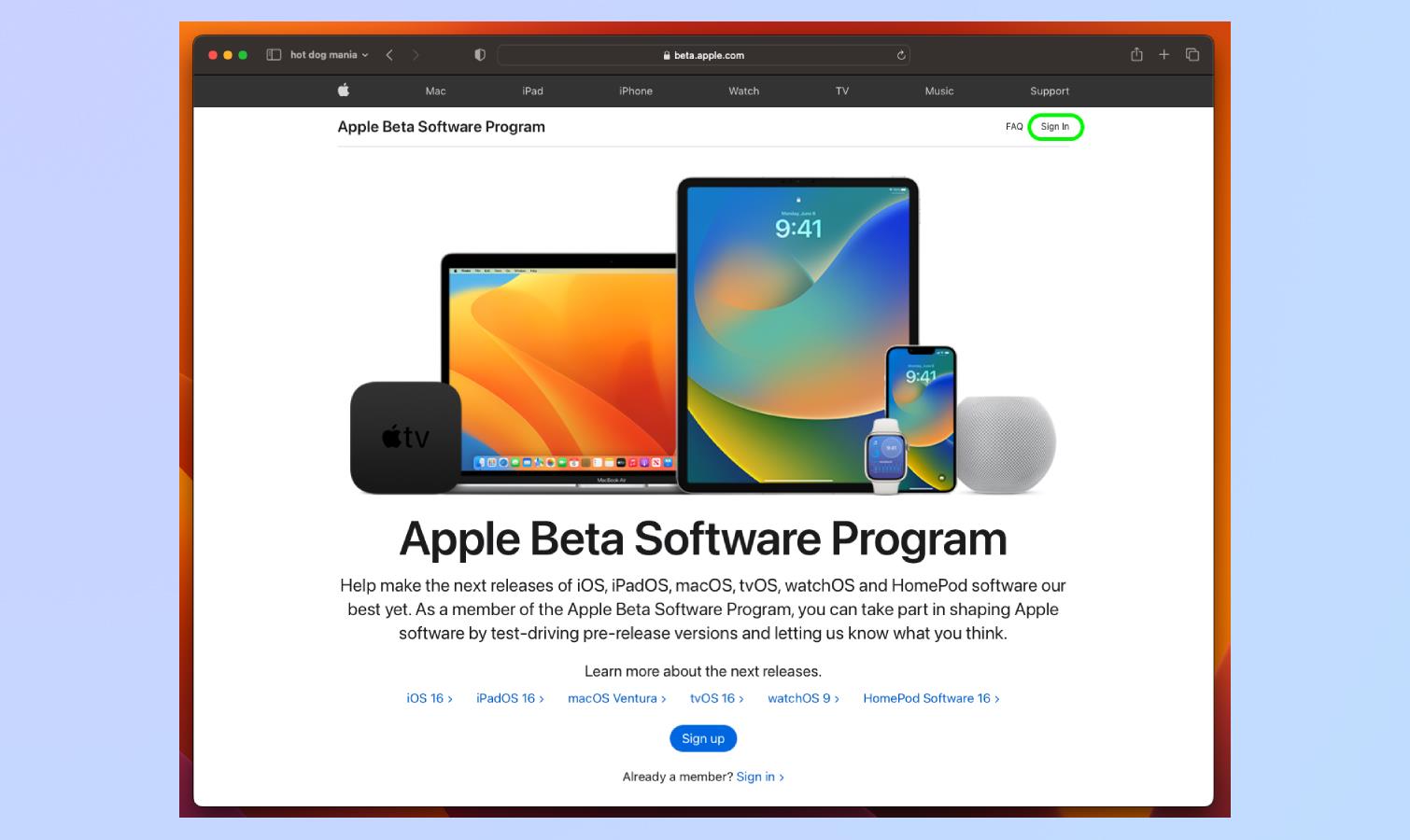
(Resim: © Gelecek)
Mac'inizde beta.apple.com adresine gidin . Oturum açtıktan ve ardından gelen ekran istemlerini takip ettikten sonra, cihazlarınızı beta programına kaydedin . Artık iPadOS 17 ve iOS 17 dahil olmak üzere tüm mevcut Apple işletim sistemleri için genel betaları deneyebileceğinizi unutmayın.
Artık aygıtlarınız Apple Beta Yazılım Programı'na kaydolduğuna göre, Mac'inizin yazılım güncelleme sayfasından macOS Sonoma beta'yı yükleme seçeneğiniz olacak.
2. Yazılım Güncelleme sayfasına gidin
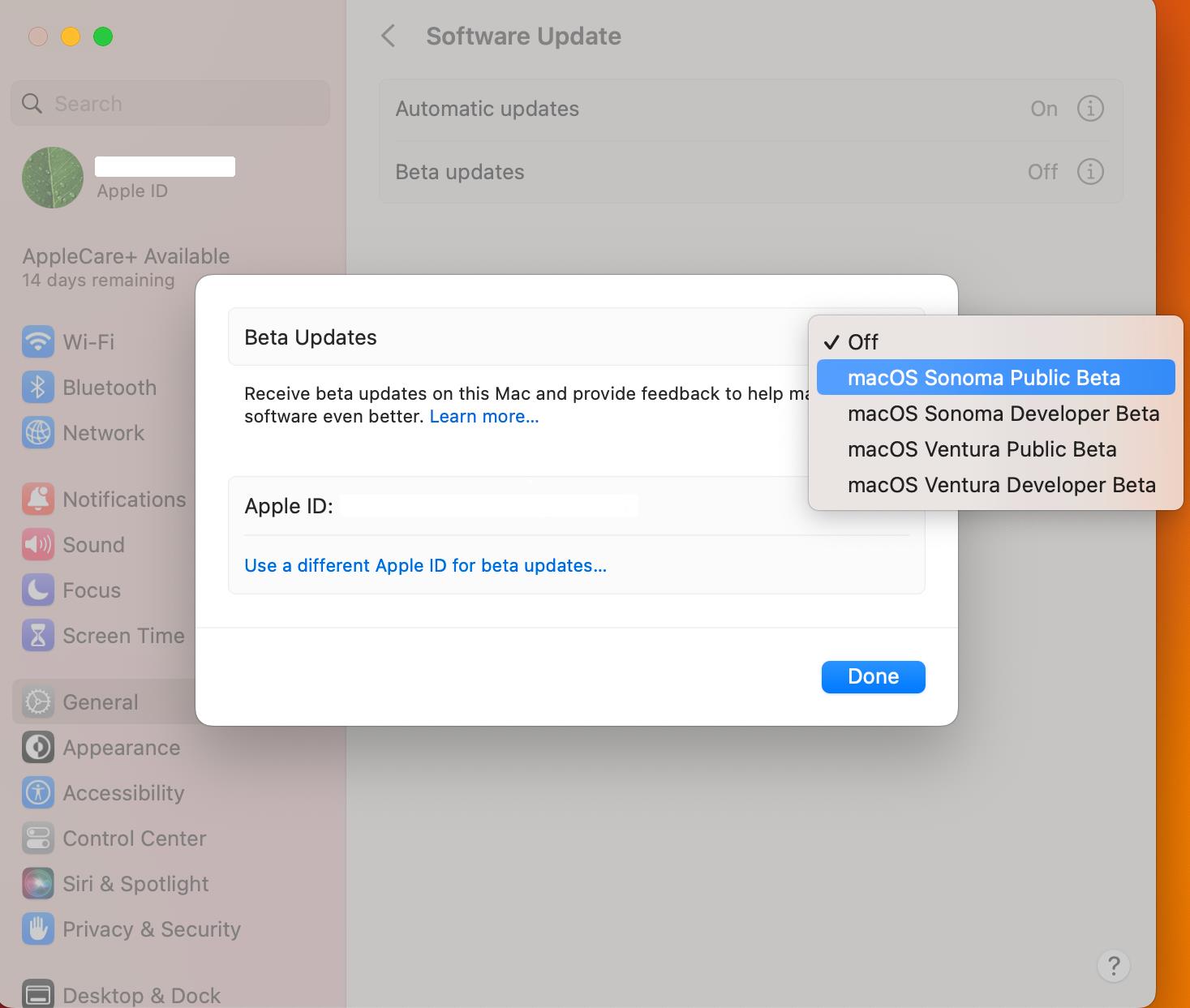
(Resim: © Apple)
Mac'inizin masaüstünün sol üst köşesindeki Apple simgesine tıklayın . Ardından Sistem Tercihleri'ne tıklayın .
Oradan Genel'e gidin ve mevcut betaların listesini görmek için beta güncellemelerini seçin.
macOS Sonoma Public Beta'yı seçin . Bu seçeneği yalnızca Beta Yazılım programına kayıtlıysanız göreceğinizi unutmayın.
3. macOS Sonoma'yı indirin
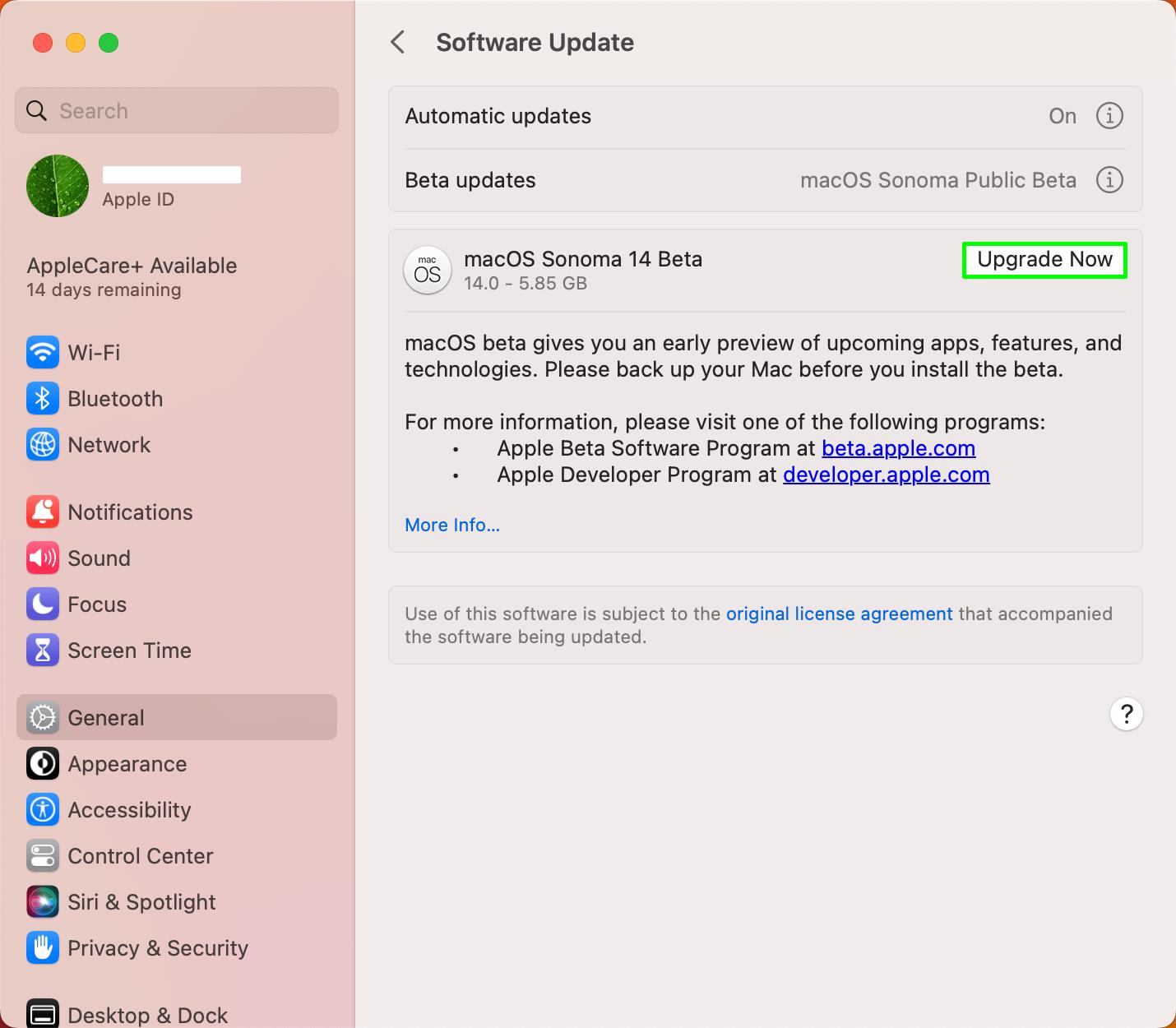
(Resim: © Apple)
İşlemi başlatmak için Şimdi Yükselt'e tıklayın . Lisans sözleşmesi sayfasında Kabul Et'i seçin .
İndirmeyi başlatmanız istendiğinde parolanızı yazın . Bu biraz zaman alabilir.
4. macOS Sonoma'yı kurun
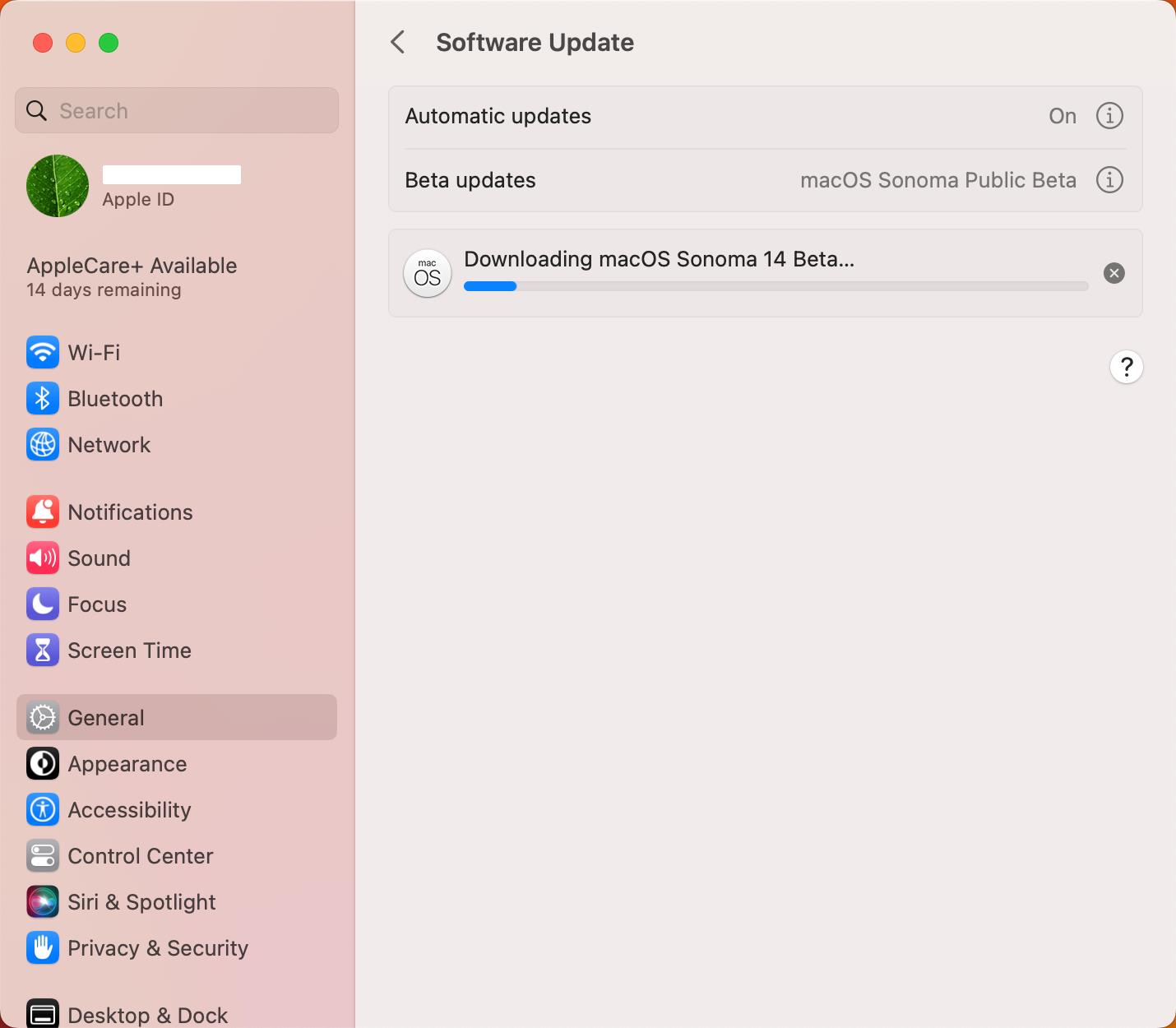
(Resim: © Apple)
macOS Sonoma'yı indirdikten sonra yüklemeniz gerekir. Daha önce olduğu gibi, Şimdi Yükselt'i tıklayın . Kurulum tamamlandıktan sonra Mac'iniz yeniden başlatılacaktır. Bu birkaç dakika sürecek.
5. macOS Sonoma'nın keyfini çıkarın
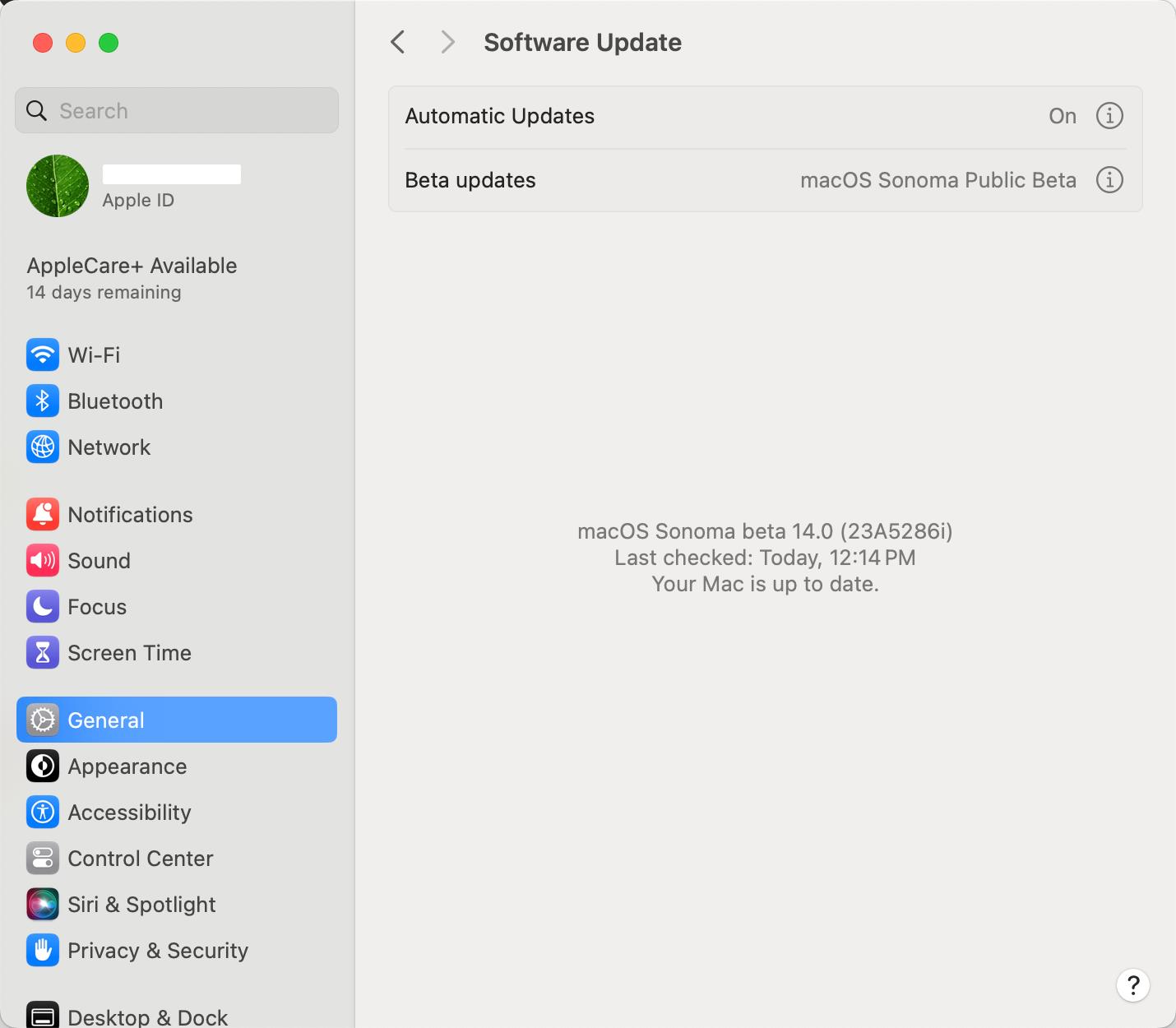
(Resim: © Apple)
Artık Mac'inizde macOS Sonoma var!
Ve hepsi bu kadar. Bu herkese açık bir beta olduğundan, macOS Sonoma'yı çalıştırırken herhangi bir göze batan sorun yaşamazsınız. Bununla birlikte, bu hala bir betadır, bu nedenle herhangi bir tuhaflık yaşarsanız şaşırmayın. Ancak yukarıda da belirttiğimiz gibi, macOS Sonoma'yı yüklemeden önce Mac'inizin yedeğini aldığınızdan emin olun.
Apple ile ilgili daha fazla kılavuz için, yavaş çalışan bir aygıtı hızlandırmaya yardımcı olmak için Mac'te önbelleğin nasıl temizleneceğine ve iPhone'da RAM'in nasıl temizleneceğine bakın . Ve indirmeniz gereken en iyi Mac uygulamalarına göz atın .
Rehberimizden daha fazlası
Rehberimiz, HBO Max ücretsiz deneme sürümünün nasıl alınacağını ve nerede bulunacağını açıklıyor
macOS Sonoma beta artık herkese açık — işte onu Mac'inize nasıl indireceğiniz.
NFL Sunday Ticket, YouTube TV'ye sahip olanlarla sınırlı değildir. Seçtiğiniz akış cihazında Pazar günü futbol maçlarınızı almaya uygun olup olmadığınızı buradan öğrenebilirsiniz.
Taylor Swift hayranları, Speak Now'ın (Taylor's Verison) kulağa doğru gelmediğinden şikayet ediyor - ancak Spotify'ın Ses Normalleştirmesini devre dışı bırakmak bir çözüm olabilir.
Nvidia GeForce Now, Chromebook'ta oyun oynamanın harika bir yoludur. Bunu nasıl kuracağınız ve oynamaya başlayacağınız aşağıda açıklanmıştır.
DC filmini sırayla izlemek için hızlı bir mermiden daha hızlı hareket etmenize gerek yok. Bugünlerde tüm maceraları bulmak çok kolay.
TikTok, iPhone için uygulamayı taramanıza, mesajları kontrol etmenize veya doğrudan ana ekranınızdan yeni içerik göndermenize izin veren kullanışlı bir arama widget'ına sahiptir.
Chrome dinozor oyunu widget'ını Android'e nasıl ekleyeceğinizi ve bir Android ustası olmayı öğrenin.
Samsung Multi Control, şirketin en yeni dizüstü bilgisayarlarına ve akıllı telefonlarına sahip kişiler için yararlı bir özelliktir - nasıl kullanılacağı aşağıda açıklanmıştır.
iOS Kilitleme Modu, bazı özellikleri pahasına iPhone'unuzu bilgisayar korsanlarından korumak için tasarlanmıştır. Nasıl açılacağı aşağıda açıklanmıştır.








